Kako spremeniti ali v TP-Link vstaviti geslo Wi-Fi
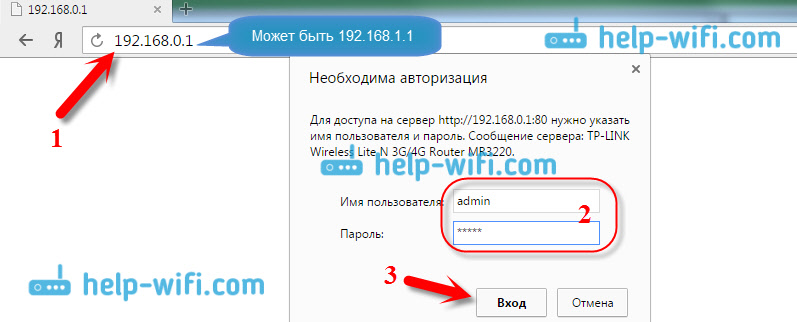
- 4063
- 69
- Miss Sherman Lind
Kako spremeniti ali v TP-Link vstaviti geslo Wi-Fi
Danes bo članek namenjen usmerjevalnikom TP-Link. Povedal vam bom, kako postaviti geslo v omrežje Wi-Fi usmerjevalnika TP-Link. Če morate samo spremeniti geslo, potem lahko v skladu s tem navodilom to storite. Razmislite o postopku namestitve ali natančno spreminjanja gesla za zaščito omrežja Wi-Fi. Samo na usmerjevalniku je še eno geslo, ki ščiti nastavitve. Lahko ga spremenite v skladu s temi navodili. In kako dodatno zaščititi nastavitve usmerjevalnika TP-Link, ki sem ga napisal v tem članku.
Za zaščito vašega omrežja Wi-Fi je treba zaščititi. Poleg tega je treba to storiti v procesu nastavitve usmerjevalnika. O tem vedno pišem v navodilih za nastavitev usmerjevalnikov določenih modelov. Če gesla ne nastavite na Wi-Fi in pustite omrežje odprto, se lahko vsakdo poveže z njim.
Nekateri sosedje zagotovo ne bodo zamudili takšne priložnosti :) Da, zdaj ponudniki ponujajo normalno hitrost in popolni neomejeni, in sploh ni škoda, naj uporabljajo internet. Če pa je bilo vse tako preprosto, obstaja več odtenkov: vse naprave, ki se bodo povezale z vašim usmerjevalnikom (poleg vašega In celo in obstaja tveganje, da lahko nekdo dostopa do vašega lokalnega omrežja in vaših datotek v računalniku. Mislim, da je to dovolj, da zanesljivo zaščitite vaš Wi-Fi in damo dobro geslo, kot smo zdaj na usmerjevalniku TP-Link.
Ta članek bo pripisan za vse modele usmerjevalnikov TP-Link: TL-WR740N, TL-WR841N, TL-WR940N, TL-WA701ND, TL-WR743ND, TL-WR842ND, TL-MR3220 in drugih modelov. Pred kratkim sem posodobil članek in dodal informacije o nastavitvi zaščite v novem spletnem vmesniku.
Nisem še pozabil, dal bom povezavo do članka o nastavitvi omrežja Wi-Fi: https: // help-wifi.Com/nastrojka-wi-fi-setej/nastrojka-besprovodnaj-wi-fi-seti-na-routere-tp-Link/v njem sem povedal, kako spremeniti ime omrežja, konfigurirati kanal in druge parametre.
Kako postaviti geslo na Wi-Fi na usmerjevalnik TP-Link
To lahko storite na sami nadzorni plošči sam usmerjevalnik. Najprej moramo iti v nastavitve. Če želite to narediti, se povežemo z usmerjevalnikom prek Wi-Fi ali s pomočjo omrežnega kabla odpremo kateri koli brskalnik in pokličemo naslov 192.168.1.1. Na nekaterih modelih se lahko na nastavitvi odprejo nastavitve 192.168.0.1. Oglejte si te informacije na samem usmerjevalniku, na nalepki. Ali glejte navodila: Kako iti na nastavitve usmerjevalnika TP-Link?
Prikaže se mora uporabniško ime in geslo. Privzeto - Admin In Admin. Morda ste jih že spremenili, zato navedite svoje. Če ste se spremenili in pozabili (standardni niso primerni), boste morali nastavitve odložiti.
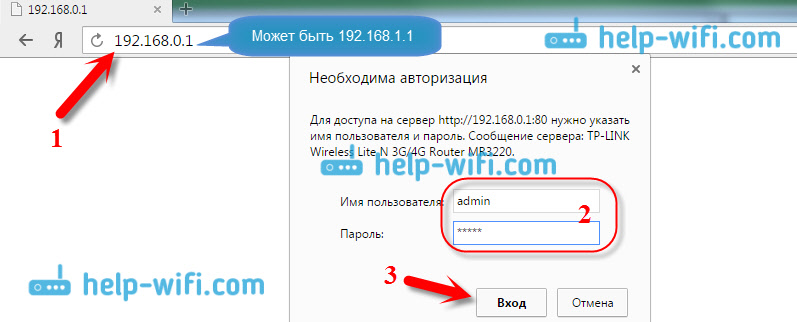
Nato v nastavitvah namestimo geslo v omrežje Wi-Fi. To počnemo:
- Odprite zavihek Brezžično (Brezžični način) - Brezžična varnost (Brezžična zaščita).
- Označite element WPA/WPA2 - osebno.
- V točkah Različica (Različica) in Šifriranje (šifriranje) Svetujem vam, da odidete Samodejno, Tako da kasneje ni težav s povezavo z Wi-Fi.
- In na polju Geslo (Geslo PSK) Navedite geslo, ki ga boste uporabili pri povezovanju z Wi-Fi. Geslo mora biti vsaj 8 znakov in po možnosti zapleteno. Poskusite ne pozabiti gesla, ampak bolje, zapišite ga. Če pozabite, si lahko poskusite zapomniti geslo.
- pritisni gumb Shrani (Shrani), da shranite nastavitve.
- Vse, geslo smo dali na wi-fi! Zdaj je naš usmerjevalnik TP-Link zaščiten.
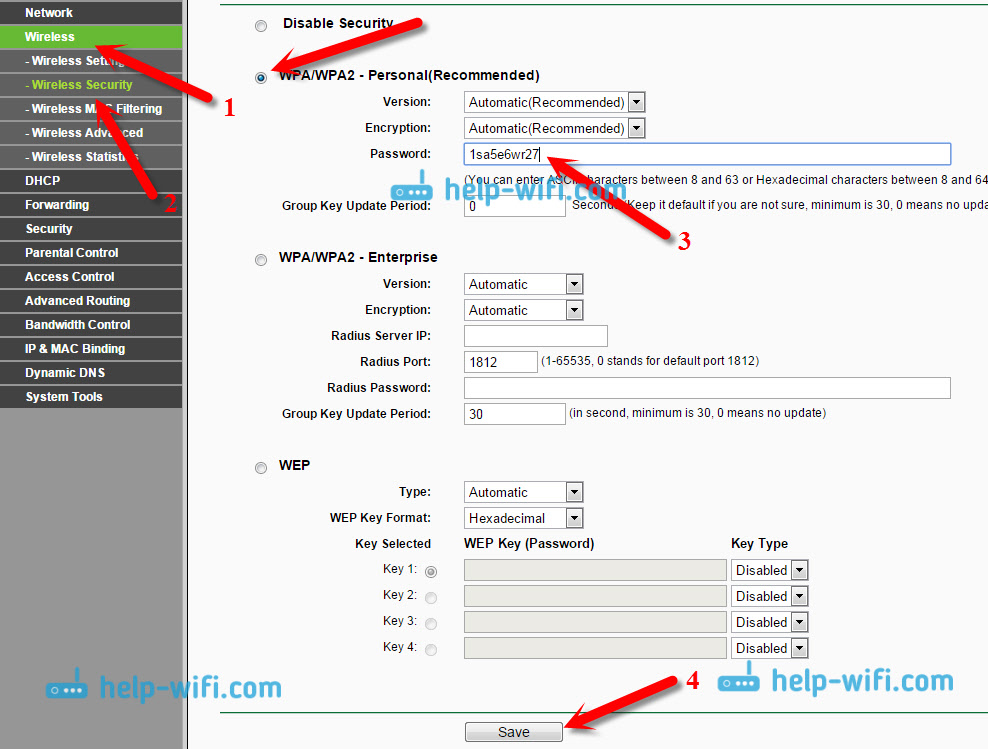
Nato kliknite povezavo "Klikni tukaj" (Kliknite tukaj) za ponovno zagon usmerjevalnika. Ali znova zaženite v razdelku "Sistemska orodja" - "Ponovni zagon".
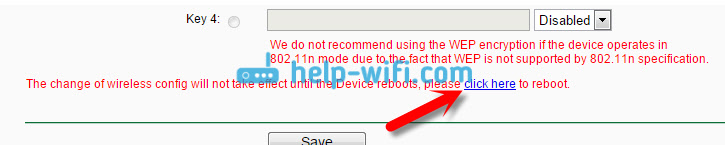
Če ste želeli samo spremeniti geslo v TP-Link, potem vse naredimo na enak način, samo odstranite staro geslo, nastavite novo in shranite nastavitve. Po ponovnem zagonu se morate povezati s svojim omrežjem, kar označite novo geslo, ki smo ga pravkar namestili.
Kako spremeniti geslo na usmerjevalniku TP-Link (nova nadzorna plošča)
Če imate nov usmerjevalnik TP-Link s posodobljenim spletnim interesom, ki je v modrih tonih, bo vhod v nastavitve in spreminjanje omrežja Wi-Fi nekoliko drugačen. Na nastavitve gremo na naslov Tplinkwifi.Mreža, ali 192.168.0.1.
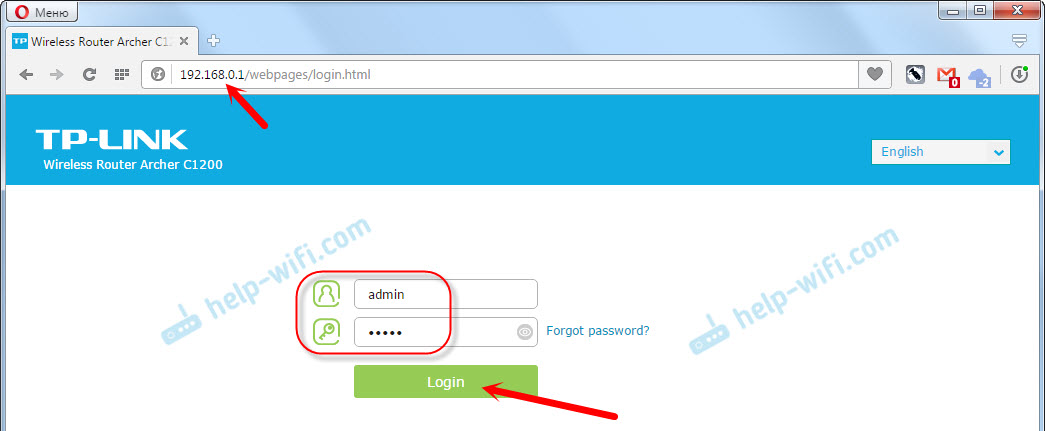
Geslo lahko spremenite na zavihku Basic Settings (Basic) - "Wireless).
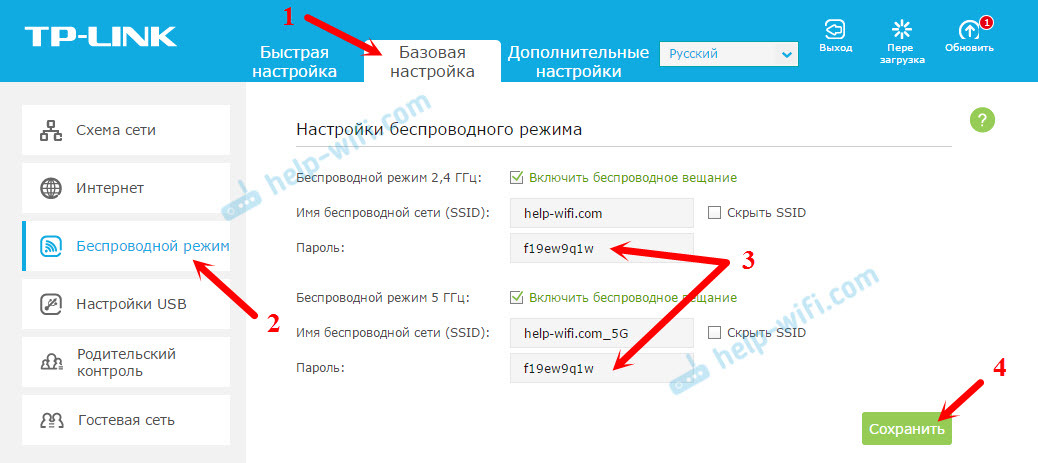
Prosimo, upoštevajte, če imate dvopasovni usmerjevalnik, ki distribuira dve mreži Wi-Fi s frekvenco 2.4 GHz in 5 GHz, potem mora biti geslo nameščeno za obe omrežju. Lahko je enako ali drugačno. Ni pomembno, kako je za vas bolj priročno.
Wi-Fi naprave za TP-Link se ne povežejo po spremembi gesla
Zelo priljubljen problem. Ko ste spremenili ali namestili novo geslo brezžičnega omrežja, vaše naprave (računalniki, prenosni računalniki, telefoni, tablični računalniki, televizorji in T. D.) se preprosto ne more povezati z Wi-Fi. V računalniku se običajno pojavi zelo priljubljena napaka: "omrežni parametri, shranjeni v tem računalniku, ne ustrezajo zahtevam tega omrežja".
Praviloma se ta majhen problem rešuje s preprostim odstranitvijo omrežja Wi-Fi in drugo povezavo, že z novim geslom. Brisanje omrežja ni težko. Na mobilni napravi samo pritisnite sami omrežje in ga držite in nato izberite "Izbriši omrežje". O tem, kako to storiti v računalniku, sem zapisal v članku: Wi-Fi omrežje izbrišemo v sistemu Windows 7 in ločeno navodilo za Windows 10. Tam se ta funkcija imenuje "Pozabi omrežje".
Po teh preprostih dejanjih bi moralo vse zaslužiti. Če že kaj, vprašajte v komentarjih.
- « Povezava Samsung Smart TV TV z internetom prek omrežnega kabla
- Kako se povezati z Wi-Fi v sistemu Windows 10? »

